Helppo ja nopea Android Root -opas

Kun olet roottannut Android-puhelimesi, sinulla on täydet järjestelmän käyttöoikeudet ja voit suorittaa monenlaisia sovelluksia, jotka vaativat root-oikeudet.
Oletko koskaan vahingossa hylännyt ilmoituksen? Kuka ei, eikö? Joidenkin ilmaisten ilmoitussovellusten ansiosta kaikki ilmoituksesi voidaan tallentaa riippumatta siitä, hylkäätkö ne vai et.
Ehkä suurin osa saamistasi ilmoituksista ei ole erityisen tärkeitä. Silti silloin, kun saat olennaisen ilmoituksen, voit palauttaa sen nopeasti, jos hylkäät sen vahingossa.
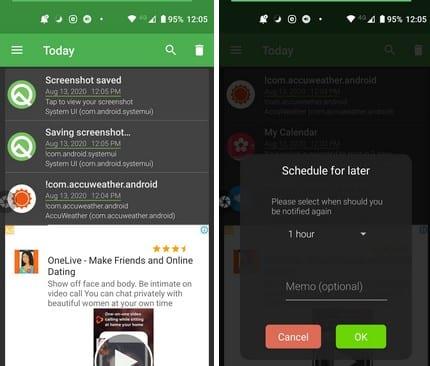
Ilmoitushistoria – Palauta poistetut viestit on ilmainen sovellus, joka tallentaa kaikki saamasi ilmoitukset. Sovellus alkaa lähettämällä sinulle testiilmoituksen, ja vaikka hylkäät ilmoituksen heti sen saamisen jälkeen, sovellus voi silti tallentaa sen.
Napauttamalla rivivalikkoa voit tarkastella tämän päivän, eilisen tai viikon ilmoituksia. Niin kauan kuin olet sivuvalikossa, voit myös päivittää Premiumiin, jos haluat. Kun päivität Premium-versioon (4,49 dollaria), voit nauttia mainoksittomasta käyttöliittymästä, säilyttää vastaavan suodatintyypin ja mukautetun ajanjakson voidaan määrittää ilmoitusnäkymässä.
Jos saat ilmoituksen, josta haluat saada muistutuksen, paina ilmoitusta pitkään. Saat pitkän luettelon aikavaihtoehdoista, milloin saat muistutuksen. Voit poistaa kaikki luettelon ilmoitukset napauttamalla oikeassa yläkulmassa olevaa roskakorikuvaketta.
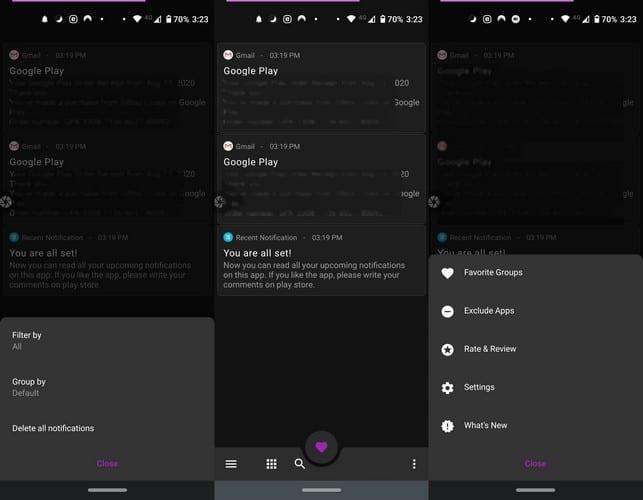
Viimeaikainen ilmoitus on toinen suosittu sovellus poistettujen ilmoitusten palauttamiseksi. Hieman yli kahdella dollarilla voit päivittää Premium-versioon. Sovelluksen avulla voit suodattaa ilmoitukset ajan mukaan. Voit esimerkiksi asettaa sovelluksen näyttämään sinulle tämän päivän, kahden viime päivän tai kolmen viime päivän ilmoitukset.
Voit myös luoda suosikkisovellusryhmän ja valita vaalean tai tumman teeman välillä. Sovellus voi näyttää sinulle kaikki ilmoitukset niiden saapuessa tai voit jakaa ne ryhmiin. Jos esimerkiksi haluat nähdä vain viimeisimmät WhatsApp-ilmoituksesi, napauta WhatsApp-ryhmää.
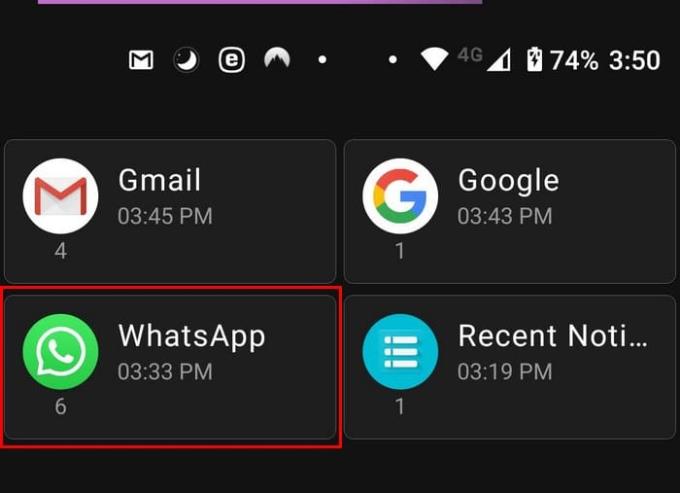
Jos et halua ilmoituksesi olevan luettelossa ikuisesti, sovelluksen avulla voit lisätä niille aikarajan. Oletetaan, että haluat poistaa ilmoitukset kolmen päivän kuluttua, aseta aikarajaksi kolme päivää, niin ne poistetaan sen jälkeen.
Kun näet ilmoituksen, teet mitä haluat nähdä, napauta sitä avataksesi sovelluksen. Jos haluat nähdä viikko sitten saamasi ilmoituksen, voit käyttää sovellusten hakutoimintoa nopeaan etsimiseen. Sovelluksen mukana tulee myös widget, jonka voit lisätä laitteesi aloitusnäyttöön. Voit käyttää perinteistä muotoilua tai läpinäkyvää muotoilua. Jos ilmoituksessa on kuva, Uusi ilmoitus näyttää myös kuvan.
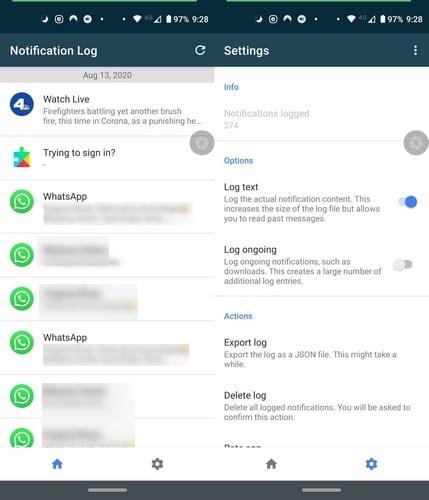
Ilmoitukset Lo g on paljon yksinkertaisempi sovellus. Jos käytät mieluummin sovellusta, joka ei pommittele sinua liian monilla vaihtoehdoilla, tämä sovellus on kokeilun arvoinen. Sovellus sisältää päivityspainikkeen oikeassa yläkulmassa ja asetuspyörän alareunassa.
Asetuksissa voit esimerkiksi poistaa lokin, viedä lokin, kirjata käynnissä olevia ilmoituksia ja kirjata ilmoituksen todellisen sisällön.
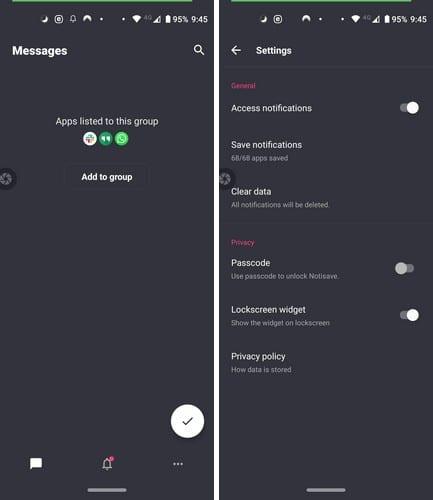
Toinen helppokäyttöinen ilmoitussovellus on Notisave . Sovellus pitää asiat yksinkertaisina ja käyttää tummaa teemaa alusta alkaen. Kun näytät viestejä sosiaalisen median sovelluksista, kuten WhatsAppista, Notisave näyttää sinulle sovelluksen kuvakkeen lisäksi myös viestin lähettäjän profiilikuvan.
Napauta kellokuvaketta nähdäksesi lukemattomat ja luetut viestit. Jokaisen ilmoituksen oikealla puolella on pisteitä. Napauttamalla niitä voit olla tallentamatta tai viemättä ilmoitusta.
Kolme pistettä oikeassa alakulmassa antavat sinulle pääsyn vaihtoehtoihin, joilla voit estää tiettyjen sovellusten ilmoitukset, luoda/muokata ryhmiä ja lisäasetuksia. Voit myös asettaa sovelluksen vaatimaan pääsykoodin sovelluksen käyttämiseen, ja näet myös vaihtoehdon ilmoituslokin tyhjentämiseksi.
Käyttämällä jotakin aiemmin mainituista sovelluksista sinun ei tarvitse huolehtia ilmoituksen katoamisesta lopullisesti. Kaikki luettelossa olevat sovellukset ovat ilmaisia sovelluksen sisäisillä ostoilla. Mitä sovellusta luulet kokeilevasi ensin? Jaa ajatuksesi alla olevissa kommenteissa.
Kun olet roottannut Android-puhelimesi, sinulla on täydet järjestelmän käyttöoikeudet ja voit suorittaa monenlaisia sovelluksia, jotka vaativat root-oikeudet.
Android-puhelimesi painikkeet eivät ole vain äänenvoimakkuuden säätämiseen tai näytön herättämiseen. Muutamalla yksinkertaisella säädöllä niistä voi tulla pikanäppäimiä nopeaan valokuvan ottamiseen, kappaleiden ohittamiseen, sovellusten käynnistämiseen tai jopa hätätoimintojen aktivoimiseen.
Jos unohdit kannettavan tietokoneesi töihin ja sinulla on kiireellinen raportti lähetettävänä pomollesi, mitä sinun pitäisi tehdä? Käytä älypuhelintasi. Vielä hienostuneempaa on muuttaa puhelimesi tietokoneeksi, jolla voit tehdä useita asioita samanaikaisesti helpommin.
Android 16:ssa on lukitusnäytön widgetit, joilla voit muuttaa lukitusnäyttöä haluamallasi tavalla, mikä tekee lukitusnäytöstä paljon hyödyllisemmän.
Androidin kuva kuvassa -tilan avulla voit pienentää videota ja katsoa sen kuva kuvassa -tilassa, jolloin voit katsoa videota toisessa käyttöliittymässä, jotta voit tehdä muita asioita.
Videoiden muokkaaminen Androidilla helpottuu tässä artikkelissa lueteltujen parhaiden videonmuokkaussovellusten ja -ohjelmistojen ansiosta. Varmista, että sinulla on kauniita, taianomaisia ja tyylikkäitä kuvia jaettavaksi ystävien kanssa Facebookissa tai Instagramissa.
Android Debug Bridge (ADB) on tehokas ja monipuolinen työkalu, jonka avulla voit tehdä monia asioita, kuten etsiä lokeja, asentaa ja poistaa sovelluksia, siirtää tiedostoja, roottata ja flashata mukautettuja ROM-levyjä sekä luoda laitteiden varmuuskopioita.
Automaattisesti napsauttavien sovellusten ansiosta sinun ei tarvitse tehdä paljoa pelatessasi pelejä, käyttäessäsi sovelluksia tai suorittaessasi laitteella olevia tehtäviä.
Vaikka mitään taikakeinoa ei olekaan, pienet muutokset laitteen lataus-, käyttö- ja säilytystavoissa voivat hidastaa akun kulumista merkittävästi.
Puhelin, jota monet ihmiset rakastavat juuri nyt, on OnePlus 13, koska siinä on erinomaisen laitteiston lisäksi myös ominaisuus, joka on ollut olemassa jo vuosikymmeniä: infrapunatunnistin (IR Blaster).







